Problemen voorkomen bij het installeren van Windows 11 23H2
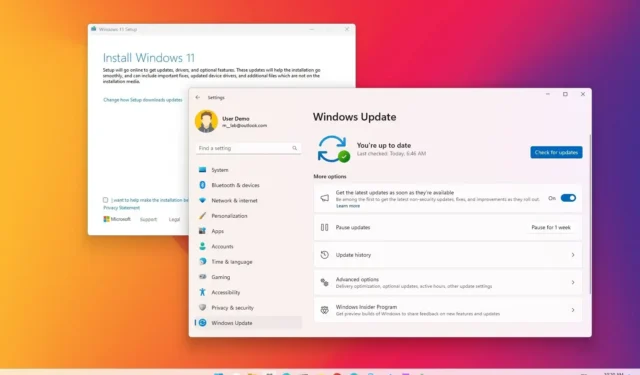
Windows 11 23H2 is de tweede functie-update van het besturingssysteem die naar verwachting in het vierde kwartaal van 2023 zal worden uitgerold naar compatibele apparaten . Hoewel de nieuwe versie beschikbaar zal zijn als een cumulatieve update (wat inhoudt dat herinstallatie niet nodig is), kan een volledige herinstallatie nodig zijn als u een upgrade uitvoert vanaf de oorspronkelijke release of oudere versies, zoals Windows 10 . Daarom wilt u zich voorbereiden om problemen en fouten vóór de installatie te voorkomen.
Hoewel u altijd moet upgraden naar een nieuwere versie van Windows 11 om ondersteuning te behouden, de beveiliging te verbeteren en toegang te krijgen tot de nieuwe functies, kan de installatie leiden tot ongewenste problemen. Bovendien worden onverwachte fouten en bugs verwacht tijdens de eerste dagen van een nieuwe versie, aangezien het ontwikkelingsproces van een volledig besturingssysteem dat op miljoenen hardwareconfiguraties draait altijd een uitdaging is.
Deze gids leert je verschillende tips om problemen en fouten te voorkomen tijdens het installeren van de Windows 11 2023 Update.
Installeer Windows 11 23H2 via Windows Update
Als u gaat updaten van versie 22H2 naar 23H2, is de aanbevolen methode het gebruik van de Windows Update-instellingen. Elke andere methode die u gebruikt, activeert een volledige herinstallatie van het besturingssysteem.
Gewoonlijk moet u de upgrade tijdens de eerste dagen van een release niet overhaasten, omdat deze mogelijk nog niet volledig compatibel is met alle hardware- en softwareconfiguraties. Dit is een bekend feit en het is een van de redenen waarom Microsoft geleidelijk functie-updates uitbrengt.
Als u wilt upgraden met Windows Update zodra de Windows 11 2023-update gereed is, opent u Instellingen > Bijwerken en beveiliging > Windows Update, zet u de tuimelschakelaar ‘Ontvang de nieuwste updates zodra ze beschikbaar zijn’ aan en klikt u op de knop ” Controleren op updates” . Klik op de knop “Downloaden en installeren” (indien van toepassing).
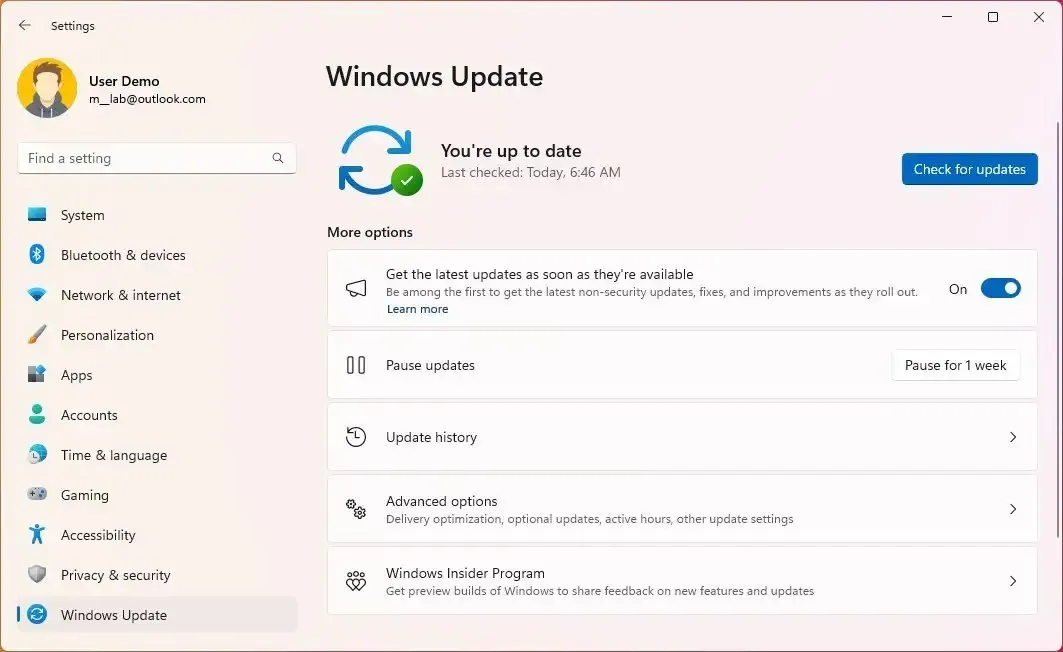
Als uw laptop of desktopcomputer de nieuwe versie niet downloadt, is de update mogelijk niet klaar voor u. U kunt alternatieve manieren gebruiken om te upgraden, waaronder de “Installation Assistant”, het ISO-bestand of USB-opstartmedia . U zult echter waarschijnlijk problemen tegenkomen als de update nog niet beschikbaar is via Windows Update. (Probeer ook niet te upgraden voordat de functie-update officieel beschikbaar is, aangezien de tools de nieuwste versie niet installeren.)
Als vuistregel is het het beste om enkele maanden te wachten met upgraden om fouten en andere problemen te voorkomen. Aangezien de release echter beschikbaar zal zijn als een reguliere cumulatieve update, is het niet mogelijk om de installatie uit te stellen voor apparaten die al versie 22H2 gebruiken.
Als je niet kunt wachten, bekijk dan de onderstaande tips om problemen bij het installeren van de nieuwe Windows-ervaring tot een minimum te beperken.
Maak een back-up van het huidige systeem en bestanden
Als u van plan bent om vanaf de originele versie naar Windows 11 23H2 te upgraden, kunt u het beste een volledige back-up van de computer maken, aangezien dit kan helpen bij het herstellen van bestanden of het volledige systeem in geval van problemen tijdens of na de installatie.
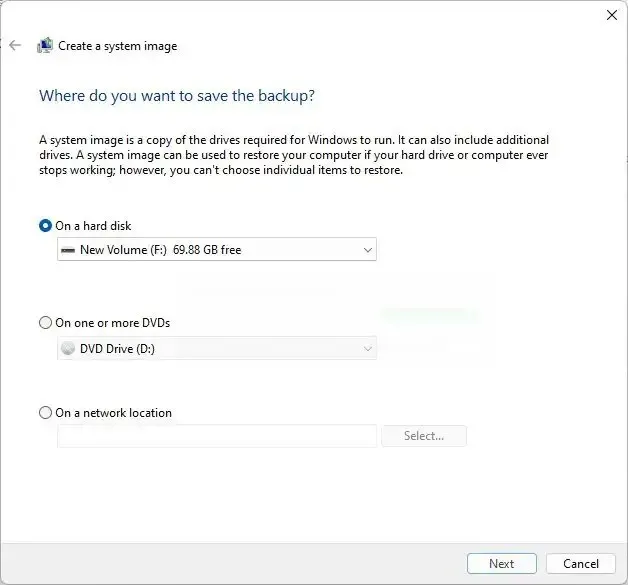
U moet in ieder geval een bestandsback-up maken om uw foto’s, video’s en andere bestanden te beschermen.
Voorkom opslagproblemen tijdens de upgrade naar Windows 11 23H2
Gereserveerde opslag is een systeemfunctie die een deel van de beschikbare opslag vooraf reserveert om update-installaties te verwerken. U kunt echter nog steeds opslagproblemen tegenkomen bij het voltooien van de Windows 11 23H2-upgrade, zelfs wanneer de functie is ingeschakeld, zoals fout 0x80070070 – 0x50011, 0x80070070 – 0x50012 of 0x80070070 – 0x60000.
Opslagproblemen komen vaak voor op computers met een beperkte capaciteit van de harde schijf. Door te controleren en ervoor te zorgen dat het apparaat ten minste 64 GB beschikbare ruimte heeft, kunnen problemen tijdens het downloaden en installeren van de functie-update worden voorkomen.
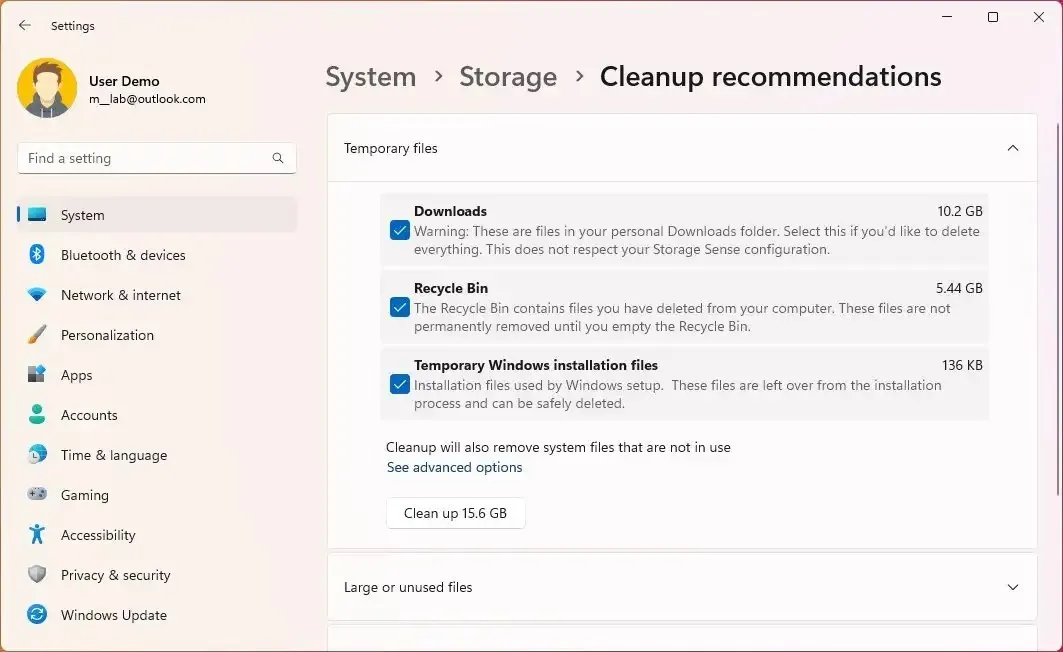
Als het apparaat niet genoeg ruimte heeft, biedt Windows 11 verschillende manieren om schijfruimte vrij te maken . Ook is het mogelijk om een lege USB stick met minimaal 8GB opslagruimte aan te sluiten die het systeem als tijdelijke opslag kan gebruiken om de upgrade uit te voeren.
Herstel Windows Update om Windows 11 23H2 te downloaden
Wanneer er een nieuwe versie van Windows 11 beschikbaar komt, kan het enkele weken duren voordat deze beschikbaar is voor uw apparaat. Soms kan het probleem echter een probleem zijn met Windows Update.
Als de computer de onderdelenupdate niet ontvangt vanwege een probleem met Windows Update, kunt u de systeemcomponenten resetten om vastzittende updates die proberen te downloaden op te lossen . Als u het probleem niet kunt oplossen, kan de tool “Installation Assistant” een alternatieve benadering zijn voor het installeren van versie 23H2 nadat deze beschikbaar is.
Verwijder blokken om Windows 11 23H2 te downloaden
Een gemeten verbinding voorkomt dat updates op uw apparaat worden gedownload. Als u een bedrade of draadloze verbinding hebt die is geconfigureerd als gemeten, moet u de functie uitschakelen om de blokkering te verwijderen via Instellingen > Netwerk en internet > Wi-Fi (of Ethernet ), het netwerk selecteren en de schakelaar “Instellen als gemeten verbinding” uitschakelen schakelaar.
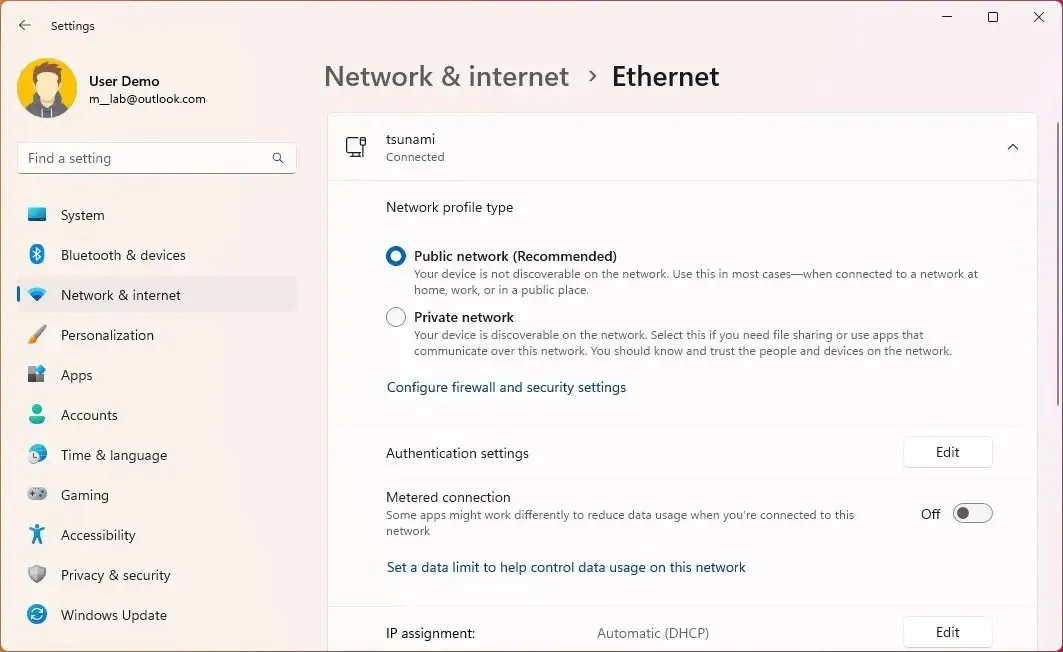
Verwijder niet-essentiële apps om problemen te voorkomen
Soms kan beveiligingssoftware van derden problemen veroorzaken tijdens het upgradeproces. Als u antivirus- of andere beveiligingssoftware van derden hebt, kunt u deze het beste uitschakelen of tijdelijk verwijderen voordat u een upgrade uitvoert naar Windows 11 23H2. Bovendien kunnen programma’s die zijn ontworpen voor oudere versies van het besturingssysteem problemen veroorzaken. Als u vermoedt dat een programma compatibiliteitsproblemen veroorzaakt, probeer het dan te verwijderen. U kunt het na de installatie opnieuw installeren.
U kunt apps op Windows 11 verwijderen via Instellingen > Apps > Geïnstalleerde apps, klik op de knop ‘Verwijderen’ om de app te verwijderen en volg de aanwijzingen op het scherm (indien van toepassing).
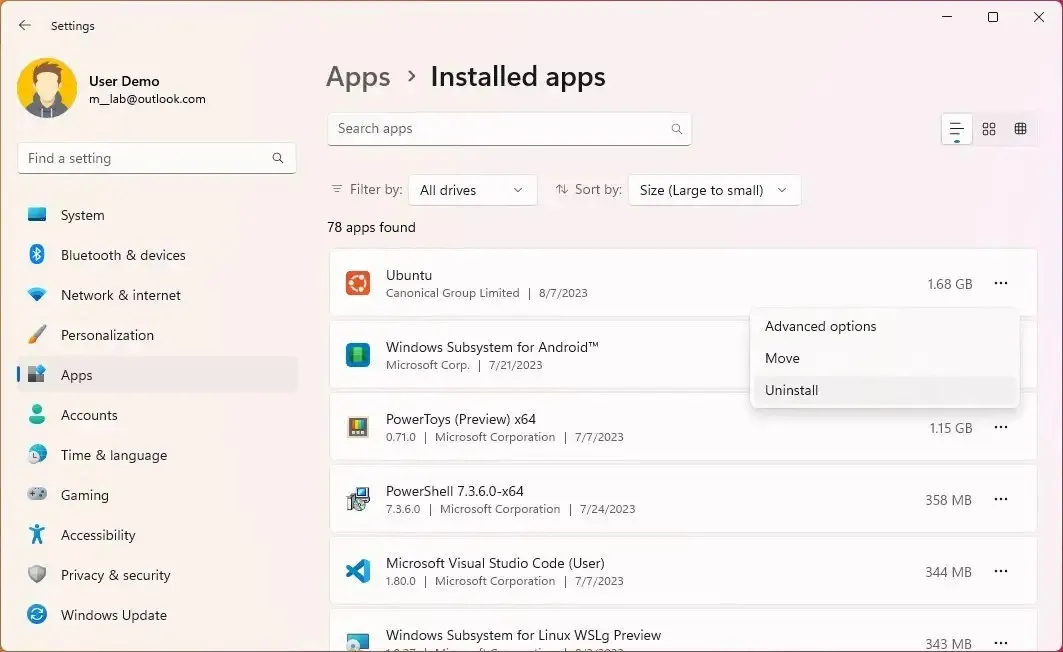
Voorkom instellingsproblemen na installatie van Windows 11 23H2
Het upgradeproces naar een nieuwe versie van Windows 11 kan leiden tot onverwachte wijzigingen in sommige van uw instellingen, zoals standaardapps, privacyinstellingen en andere. Als u een aangepaste configuratie gebruikt, noteert u de instellingen voordat u de Windows 11 2023-update installeert. Als er tijdens de upgrade iets verandert, kunt u de instellingen terugzetten.
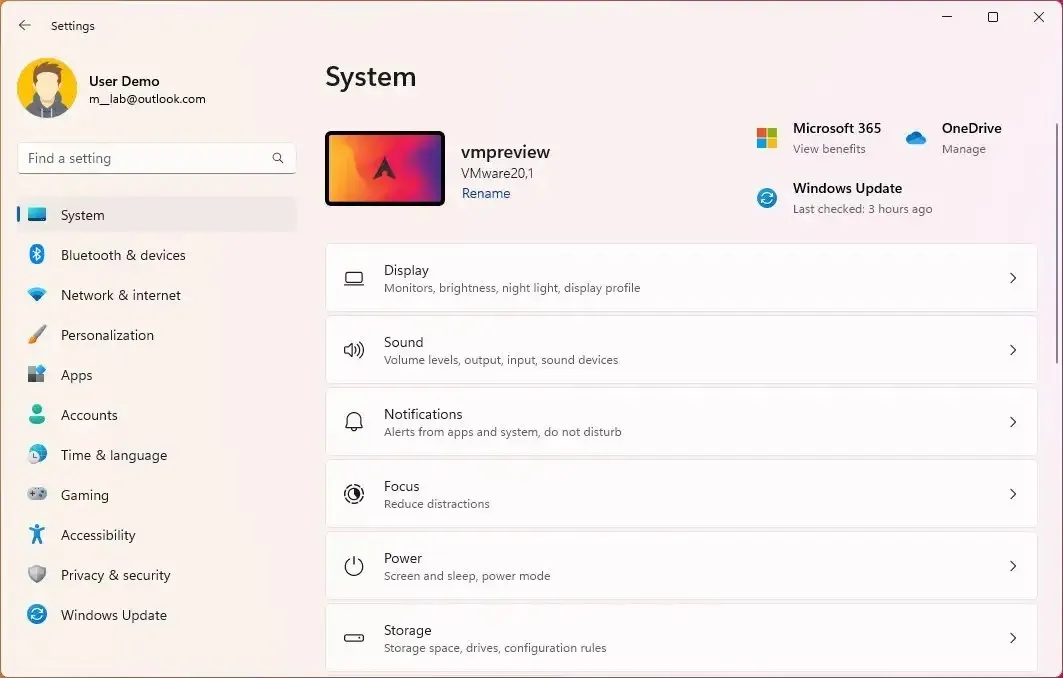
Koppel niet-essentiële randapparatuur los om problemen te voorkomen
Opslagapparaten (zoals USB-flashstations en externe harde schijven), camera’s en printers zijn soms verantwoordelijk voor fouten en andere problemen tijdens een installatie. Meestal wordt aanbevolen om de randapparatuur los te koppelen om problemen met het upgraden naar versie 23H2 te voorkomen. Je hebt alleen een monitor, toetsenbord, muis en internetverbinding nodig.
Bluetooth-apparaten kunnen ook problemen veroorzaken. Als je een apparaat hebt dat deze draadloze technologie gebruikt, schakel het dan uit voordat je een upgrade uitvoert via Instellingen > Bluetooth en apparaten en schakel de Bluetooth- tuimelschakelaar uit.
Herstel Windows 11 23H2-upgradefouten
Meestal heeft het apparaat een probleem. Mogelijk hebben andere computers hetzelfde probleem. U moet de fout online onderzoeken om te bepalen of andere mensen hetzelfde probleem hebben en de oplossing die zij gebruiken.
Microsoft stelt informatie, status en mogelijke oplossingen voor problemen beschikbaar in het gezondheidsdashboard van Windows 11 .
Afgezien van onverwachte fouten en bugs met Windows 11 23H2, kunt u veel bekende problemen tegenkomen die niet als bugs worden beschouwd en die kunnen optreden tijdens het upgradeproces. Bijvoorbeeld een foutcode die begint met 0xC1900101 (bijvoorbeeld 0xC1900101 – 0x20004, 0xC1900101 – 0x2000c, 0xC1900101 – 0x20017, 0xC1900101 – 0x30018, 0xC1900101 – 0 x3000D, 0xC1900101 – 0x4000D, 0xC1900101 – 0x40017) is typisch een driverfout .
De fout 0xC1900208 – 0x4000C betekent dat een app niet compatibel is met de upgrade . 0x80070070 – 0x50011 (0x50012 of 0x60000) is een andere veel voorkomende fout en betekent meestal dat er onvoldoende ruimte is om de update te voltooien.
Upgrade handmatig naar Windows 11 23H2
Als de stappen voor probleemoplossing wijzen op een probleem met de huidige installatie of hardware en niet op iets van de functie-update, is de beste manier om problemen te minimaliseren een schone installatie van Windows 11 uit te voeren , de instellingen opnieuw te configureren, de apps opnieuw te installeren en de bestanden te herstellen van de back-up.
U kunt ook een interne upgrade proberen waarbij uw apps, instellingen en bestanden behouden blijven. Het proces is eenvoudig. U moet de officiële ISO van Windows 11 koppelen en de installatiewizard starten.
Als u een upgrade naar versie 23H2 uitvoert, maar de update problemen veroorzaakt, kunt u de onderdelenupdate verwijderen via Instellingen > Windows Update > Updategeschiedenis > Updates verwijderen en de update verwijderen die is gemarkeerd als Windows 11 versie 23H2 of Windows 11 2023 Update. moet u de update handmatig blokkeren om te voorkomen dat het systeem deze opnieuw installeert.
In het geval dat u een upgrade uitvoert van een eerdere versie, zoals Windows 10, moet u de instellingen voor “Herstel” gebruiken .



Bij de installatie d.m.v. usb stickje ISO van 23H2 blijft de laptop hangen op 31%, wat kan daar het probleem van zijn??